
Ein neu erstelltes Objekt enthält keine Anwendergliederung. Wenn bereits eine Anwendergliederung als Vorgabe gesichert wurde oder eine DUEGA-Gliederung verwendet werden soll, kann über die Schaltfläche ‚Katalog’ das Fenster ,Katalog’ geöffnet werden (siehe Grafik).
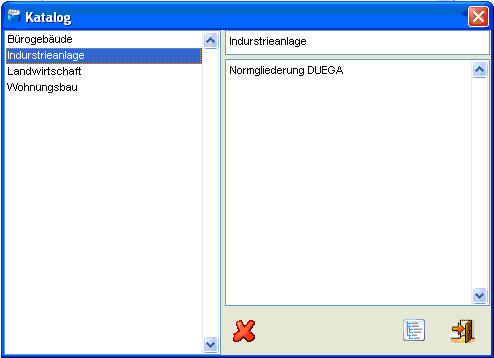
Der Gliederungskatalog zeigt alle vorhandenen Gliederungen. Kann eine Gliederung verwendet werden, wird diese ausgewählt und mit der Schaltfläche ‚Gliederung übernehmen’ in das Objekt eingefügt.
Es können nur Gliederungen eingefügt werden, wenn im Gliederungsfenster keine Eintragungen vorgenommen wurden. Die eingefügte Gliederung kann im Objekt bearbeitet (löschen, umbenennen, erweitern, kopieren) werden.
Knoten erstellen
Wenn die Gliederung neu erstellt werden soll, müssen zuerst die Knoten angelegt werden (neue Knoten sind jederzeit möglich). Mit der Schaltfläche ‚New root’ wird ein neuer Knoten angelegt (siehe Grafik). Ein neuer Knoten hat die Bezeichnung ‚Click to edit text’. Zur Bearbeitung der Bezeichnung wird auf den Text geklickt (Text wird markiert). Die Bezeichnung kann jederzeit verändert werden.
Knoten erweitern
Wenn ein Knoten erweitert werden muss, kann mit der Schaltfläche ‚New child’ eine Erweiterung des Knoten erstellt werden (siehe Grafik). Das weitere
Vorgehen entspricht der Beschreibung zur Erstellung eines Knoten.
Knoten löschen
Soll ein Knoten gelöscht werden, muss dieser ausgewählt und auf die Schaltfläche ‚Delete’ geklickt werden. Vor der Löschung wird eine Abfrage angezeigt, ob der Knoten und die Daten gelöscht werden soll. Dieser Vorgang kann nicht rückgängig gemacht werden. Beim Löschen eines Knotens werden alle Erweiterungen und darin enthaltenen Daten ebenfalls gelöscht.
Knoten kopieren
Um einen Knoten inkl. Der ganzen Untergliederung zu kopieren, klicken Sie auf den gewünschten Knoten und wählen die Schaltfläche ‚Ablage’. Klicken Sie dort auf ‚Kopieren’, um den Knoten in die Bauteilablage zu übernehmen. Wählen Sie nun mit der Maus bei geöffnetem Fenster den Gliederungsort, wo Sie den kopierten Knoten einfügen wollen. Klicken Sie nun auf ‚Einfügen’. Die Gliederung wird so mit dem kopierten Knoten ergänzt. Die Bauteile bleiben so lange in der Ablage bis ein neuer Kopierbefehl erteilt wird und die Ablage überschrieben wird.
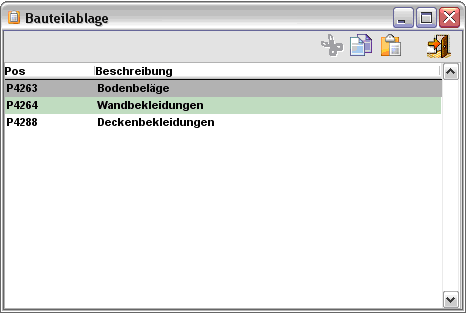
Persönliche Gliederung speichern
Wird die Gliederung für andere Objekte benötigt, kann diese in den Gliederungskatalog abgelegt werden. Durch Klicken auf die Schaltfläche ‚Katalogeintrag’ wird das Fenster ,Neuer Katalogeintrag’ geöffnet.
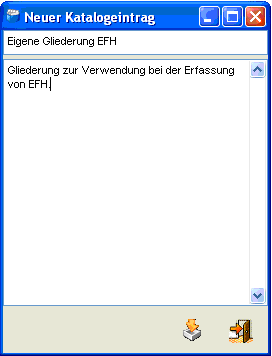
Die Gliederung aus dem aktuellen Objekt kann mit einer Gliederungsbezeichnung in einem Infotext versehen in den Katalog eingefügt werden.